偷得浮生半桶水(半日闲), 好记性不如抄下来(烂笔头). 信息爆炸的时代, 学习是一项持续的工作.
全部博文(1772)
分类: Android平台
2018-02-01 09:58:50
https://www.cnblogs.com/cslunatic/p/3227655.html
http://blog.csdn.net/paomadi/article/details/8866944
声音录制
======================================================================
arecord帮助提示信息
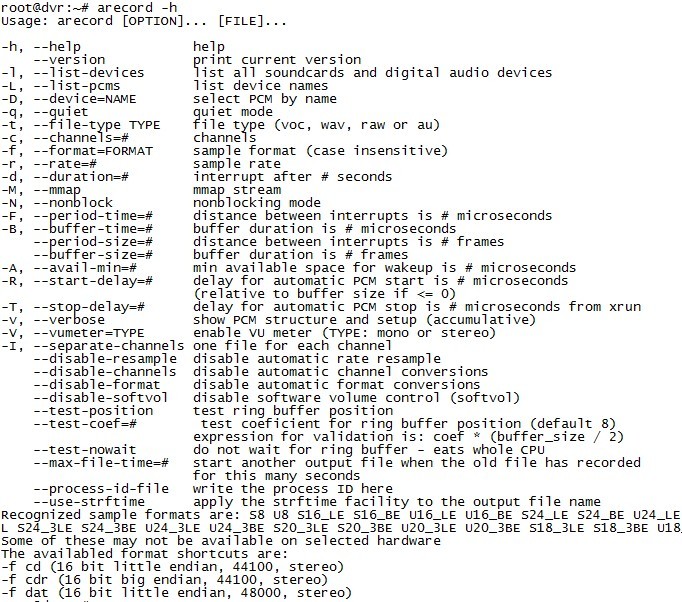
arecord -l列出声卡和数字音频设备
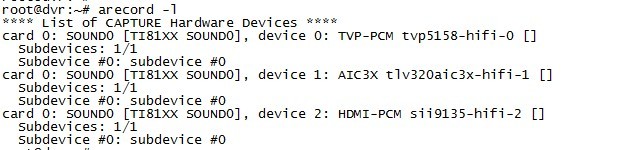
-D参数用于指定音频设备PCM
以hwx,x开头
根据上面l列出的设备,如果选择tvp5158来录制声音的话那么pcm设备就位hw0,0,如果是tlv320aic3x则pcm设备为hw0,1,sii9135则pcm设备为hw0,2。
声卡号,设备号
-r指定采样频率:5512/8000/11025/16000/22050/32000/44100/48000/64000/88200/96000/176400/192000
-f指定采样格式上面列出了:cd/cdr/dat/S16_LE/S32_LE/...
arecord -D default:CARD=mcasp0 -d 100000 -f cd -t raw mysong15.raw
arecord -D default:CARD=mcasp0 -d 100000 -f dat -t raw mysong10.raw
arecord -D default:CARD=mcasp0 -d 100000 -f S16_LE -r 16000 -t raw mysong10.raw
arecord -Dhw:0,1 -r8000 -f cd /a/1.wmv
arecord -Dhw:0,0 -r8000 -f S16_LE -c 2 /a/1.wmv
arecord -Dhw:0,2 -r48000 -f S32_LE -c 2 /a/1.wmv
========================================================================
声音播放
========================================================================
aplay帮助提示信息和aplay -l 列出声卡和数字音频设备

-D参数用于指定音频设备PCM
以hwx,x开头
根据上面l列出的设备,如果选择tlv320aic3x来播放声音的话那么pcm设备就位hw0,1,如果是hdmi则pcm设备为hw0,0。
声卡号,设备号
-r指定采样频率:5512/8000/11025/16000/22050/32000/44100/48000/64000/88200/96000/176400/192000
-f指定采样格式上面列出了:cd/cdr/dat/S16_LE/S32_LE/...
aplay -Dhw:0,1 -r8000 -f cd /a/1.wmv
aplay -Dhw:0,1 -r48000 -f cd /a/1.wmv
arecord -Dhw:0,2 -r48000 -f S32_LE -c 2 | aplay -Dhw:0,1 -r48000//一边采集一边播放
========================================================================
简述amixer及其用法
alsamixer是Linux 音频架构ALSA中的Alsa工具的其中一个,用于配置音频的各个参数。
alsamixer是基于文本下的图形界面的,可以通过键盘的上下键,左右键等,很方便地设置需要的音量,开关某个switch(开关)等等操作。
amixer,是alsamixer的文本模式,即命令行模式,需要用amixer命令的形式去配置你的声卡的各个选项。
对于amixer的使用,你首先需要搞懂你要设置的参数是哪些,然后才可能去了解,如何去配置对应的值,整体来说,相对alsamixer来说,是有点繁琐,下面简要介绍其具体用法:
1.查看amixer支持的命令
===================================================================
amixer -h
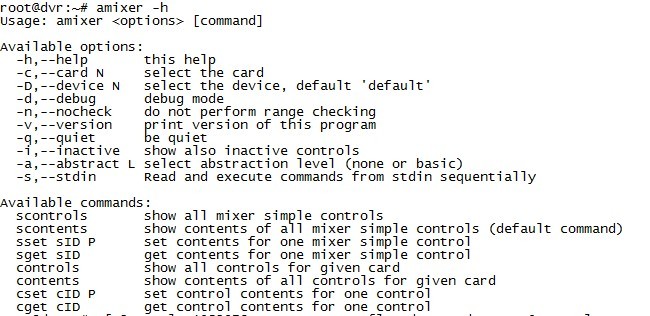
2.查看可使用的接口
===================================================================
再看看当前你的音频系统(不同的音频驱动对应不同的内容和操作接口)提供了那些供你使用的接口去操作
关于驱动里面已经提供了多少接口可以去操作,可以用命令:
amixer contents
查看,比如:
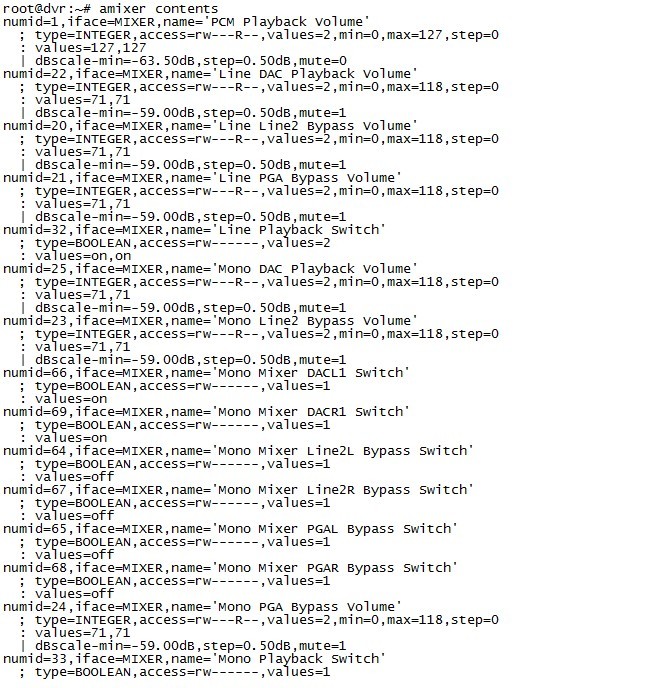
========================================================================
3.如何去设置某个参数
========================================================================
总结起来就是,先要用get系列命令去看懂有哪些接口,然后再去用set系列的命令,去设置对应你所要设置的值。
查看获取某个设置项的值用amixer cget +控制参数
根据控制参数类型设置控制参数使用amixer cset +控制参数+" "+参数
想要针对某项设置,比如想要设置上面的的主音量,master volume,即controls中显示的:
numid=5,iface=MIXER,name=’PCM Volume’
那么,可以先看看当前的值:
# amixer cget numid=5,iface=MIXER,name=’PCM Volume’
numid=5,iface=MIXER,name=’PCM Volume’
; type=INTEGER,access=rw—R–,values=2,min=0,max=27,step=0
: values=27,27
| dBscale-min=-40.50dB,step=1.50dB,mute=0
显示的是最大的27,假设想要设置为25,那么就用cset去设置:
# amixer cset numid=5,iface=MIXER,name=’PCM Volume’ 25
numid=5,iface=MIXER,name=’PCM Volume’
; type=INTEGER,access=rw—R–,values=2,min=0,max=27,step=0
: values=25,25
| dBscale-min=-40.50dB,step=1.50dB,mute=0
再比如,去将’Mic Supply 的switch关闭:
# amixer cset numid=12,iface=MIXER,name=’Mic Supply Switch’ Off
numid=12,iface=MIXER,name=’Mic Supply Switch’
; type=ENUMERATED,access=rw——,values=1,items=2
; Item #0 ‘On’
; Item #1 ‘Off’
: values=1
总结一下用法,就是:
amixer cget controls中所输出的某个参数
amixer cset controls中所输出的某个参数 具体的值(比如,0,1,On,Off等)
【提示】
同上面介绍的的cget/cset系列命令:
controls show all controls for given card
contents show contents of all controls for given card
cset cID P set control contents for one control
cget cID get control contents for one control
类似的,还有另外一套sget/sset系列的命令:
scontrols show all mixer simple controls
scontents show contents of all mixer simple controls (default command)
sset sID P set contents for one mixer simple control
sget sID get contents for one mixer simple control
也是同样做法,比如:
通过查看当然有哪些选择可以控制:
# amixer scontrols
Simple mixer control ‘Master’,0
Simple mixer control ‘Master Mode’,0
Simple mixer control ‘Master Mux’,0
Simple mixer control ‘Master Quality’,0
。。。
同理,amixer scontents,可以查看当前所有的值,具体就不在这列举了。
另外,去查看或者配置用sget,比如:
# amixer sget ‘Microphone Input’,0
Simple mixer control ‘Microphone Input’,0
Capabilities: pswitch pswitch-joined
Playback channels: Mono
Mono: Playback [off]
如果想要修改对应设置,用amixer sset ,具体用法是:
amixer sset sID(控制字符串) P(支持的某个值)
其中sID,就是上面的Simple mixer control后面的那个字符串,比如’Master Mux’,0
而对其设置就是,先看看其提供了哪些供你设置的值:
# amixer sget ‘Master Mux’,0
Simple mixer control ‘Master Mux’,0
Capabilities: enum
Items: ‘Sum’ ‘DAC’ ‘Line’ ‘Mic’
Item0: ‘DAC’
然后比如要设置成Line的,就可以这样:
# amixer sset ‘Master Mux’,0 Line
Simple mixer control ‘Master Mux’,0
Capabilities: enum
Items: ‘Sum’ ‘DAC’ ‘Line’ ‘Mic’
Item0: ‘Line’
=======================================================================
amixer设置音量:
=======================================================================
1.设置声卡0左声道音量为200
amixer cset numid=6,iface=MIXER,name='L ADC VOLUME' 200
2.获取声卡0左声道音量值
:~# amixer cget numid=6,iface=MIXER,name='L ADC VOLUME'
numid=6,iface=MIXER,name='L ADC VOLUME'
; type=INTEGER,access=rw------,values=1,min=0,max=255,step=0
: values=200
3.设置声卡0右声道音量为200
amixer cset numid=5,iface=MIXER,name='PCM Volume' 200
4.获取声卡0右声道音量值值
:~# amixer cget numid=5,iface=MIXER,name='PCM Volume'
numid=5,iface=MIXER,name='R ADC VOLUME'
; type=INTEGER,access=rw------,values=1,min=0,max=255,step=0
: values=200
5.设置声卡1右声道音量为200
amixer -c 1 cset numid=5,iface=MIXER,name='PCM Volume' 200
6.获取声卡1右声道音量值
:~# amixer -c 1 cget numid=5,iface=MIXER,name='PCM Volume'
numid=5,iface=MIXER,name='R ADC VOLUME'
; type=INTEGER,access=rw------,values=1,min=0,max=255,step=0
: values=200
7.设置声卡1左声道音量为200
amixer -c 1 cset numid=6,iface=MIXER,name='L ADC VOLUME' 200
8.获取声卡1左声道音量值
:~# amixer -c 1 cget numid=6,iface=MIXER,name='L ADC VOLUME'
numid=6,iface=MIXER,name='L ADC VOLUME'
; type=INTEGER,access=rw------,values=1,min=0,max=255,step=0
: values=200
========================================================================